قلم Surface لا يعمل؟ 7 طرق سريعة للإصلاح
نشرت: 2022-02-13هل أنت قلق بشأن كيفية إصلاح قلم السطح لا يعمل ؟ لا تقلق ، لقد وصلت إلى المكان الصحيح. يعد Microsoft Surface جهازًا رائعًا ، وهو مزود دائمًا بالقلم يضيف وظائف إضافية إلى جهازك. أبلغ العديد من المستخدمين أن قلم السطح لا يعمل بشكل صحيح في بعض المواقف. في بعض الأحيان ، لا يكتب القلم أثناء عمل الأزرار. إذا كنت تواجه أيًا من المشكلات المذكورة أعلاه ، فإن البرنامج التعليمي يناسبك. يشتمل هذا البرنامج التعليمي على أفضل الحلول لإصلاح عدم عمل قلم السطح.
جدول المحتويات
ما هو قلم سيرفس؟
قلم السطح ليس سوى قلم رقمي صممته شركة Microsoft خصيصًا لسلسلة أجهزة الكمبيوتر المحمولة السطحية والكتب والمحترفين و Go. نستخدمها للكتابة والرسم وإنشاء هياكل ثلاثية الأبعاد أو عادية على الأجهزة السطحية. إنه بسيط وأسرع للكتابة والرسم بدلاً من استخدام لوحة المفاتيح والماوس. وهي متوفرة في متجر Microsoft وعلى Amazon بظلال مختلفة.
في بعض الأحيان قد يتوقف أيضًا عن العمل لأسباب عديدة. نسرد بعض الأسباب وحلولها أدناه. إذا كنت تواجه أي مشكلة مع قلم Surface ، فانتقل إليها وتخلص من تلك المشكلات السخيفة.
كيفية إصلاح قلم السطح لا يعمل المشكلة
فيديو تعليمي:
قدمنا هذه المقالة في شكل فيديو تعليمي لراحة القارئ. إذا كنت مهتمًا أكثر بالقراءة ، فراقبها بعد الانتهاء من القراءة.
1. تحقق من وجود تحديثات
تحدث مشكلة عدم عمل قلم السطح أيضًا بسبب عدم تحديث أحدث إصدارات Windows 10. يمكن لتحديث Windows 10 تثبيت أحدث إصدار يساعد في إصلاح مشكلة قلم Surface التي لا تعمل.
- انتقل إلى الإعدادات باستخدام شريط البحث.
- حدد "التحديث والأمان" من الإعدادات.
- اضغط على "تحديثات Windows" من اللوحة اليسرى وانقر على "التحقق من وجود تحديثات". يتم عرض التحديثات على الشاشة. بناءً على إعداداتك ، قد يتم تثبيت التحديثات تلقائيًا أو تطالبك بتثبيت التحديثات أو تأخيرها.
بعد ذلك ، سيقوم جهازك بتنزيل جميع التحديثات وتثبيتها في دقائق قليلة. تحتاج إلى إعادة تشغيل الجهاز لتنفيذ جميع التغييرات.
2. قم بتحديث برنامج تشغيل Surface Pen
إذا كان قلم Surface لا يعمل حتى بعد تحديث الجهاز بسبب استخدام برامج تشغيل السطح القديمة. إلى جانب Windows 10 ، تحتاج إلى تحديث برامج تشغيل السطح أيضًا. إذا كان أحد برامج التشغيل قديمًا ، فقد يؤثر ذلك على بعض المهام. يمكنك الآن تحديث برامج التشغيل بسهولة من متجر Microsoft أو يمكنك أيضًا استخدام تطبيقات الطرف الثالث مثل IObit driver booster لتحديث برامج التشغيل تلقائيًا لنظام التشغيل Windows 10.
من الأفضل إبقاء جميع الغواصين والنظام محدثين للعمل دون أي مشكلة. يمكنك أيضًا تنزيل أحدث برامج التشغيل يدويًا بمساعدة إدارة الأجهزة.
العرض: يحصل قرائنا على خصم خاص بنسبة 25٪ على جميع منتجات IObit. قم بزيارة صفحة قسيمة خصم IObit الخاصة بنا للحصول على رمز القسيمة.
3. قم بتوصيل القلم بسطحك
في بعض الأحيان ، قد يتم فقد اتصال الاقتران بين القلم وسطحك. هذا أيضًا أحد الأسباب الرئيسية لعدم عمل قلم السطح. لذلك ، قم بإلغاء إقران الاتصال وإقران القلم مرة أخرى بجهاز السطح الخاص بك. فيما يلي الخطوات لمعرفة كيفية إقران القلم بجهاز السطح.
الخطوة 1: افتح الإعدادات على جهازك باستخدام شريط البحث. خلاف ذلك ، انقر فوق قائمة ابدأ ، وستجد رمز الإعدادات. انقر فوق ذلك لفتح الإعدادات.
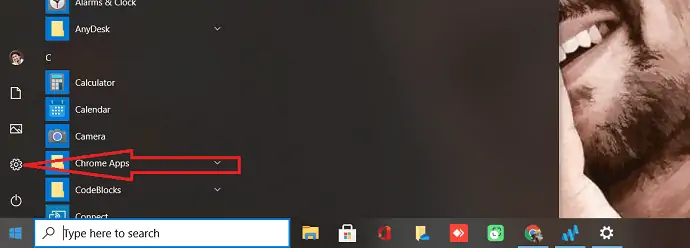
الخطوة 2: ستظهر نافذة الإعداد على الشاشة. يمكنك ملاحظة عدة خيارات على الشاشة. حدد "الأجهزة". سوف تقوم بإعادة التوجيه إلى صفحة أخرى.
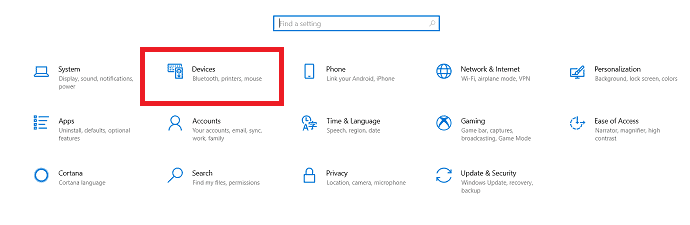
الخطوة 3: حدد "Bluetooth والأجهزة الأخرى" من يسار الشاشة. إذا وجدت قلم السطح في قائمة الأجهزة المقترنة ، فاضغط عليه وحدد خيار الإزالة. قد يؤدي إلغاء اقتران قلم السطح وإقرانه مرة أخرى إلى إصلاح بعض أخطاء الاتصال.

إذا لم تجد قلم السطح في القائمة ، فابدأ عملية الاقتران. انقر فوق علامة الجمع (+) في الجزء العلوي بجانب خيارات "إضافة Bluetooth أو أجهزة أخرى". ستظهر نافذة إضافة جهاز على الشاشة. اضغط على بلوتوث. سوف تجد قائمة أجهزة البلوتوث. إذا وجدت قلم السطح الخاص بك في القائمة ، فانقر فوقه لإقرانه.
4. افحص بطارية قلم السطح
لا تزال ، تواجه نفس المشكلة ، ثم تحقق من بطارية قلم Surface. يتم تشغيل جميع أقلام Surface بواسطة بطارية AAAA. تعد البطارية الفارغة أيضًا أحد أسباب عدم عمل قلم السطح.
افحص البطارية قبل الذهاب لاستبدالها بأخرى جديدة. اضغط مع الاستمرار على زر الممحاة في نهاية قلم السطح لمدة 5 إلى 7 ثوانٍ للتحقق من حالة البطارية. سوف يتوهج مصباح LED صغير. إذا كان يتوهج باللون الأخضر ، فهذا يعني أن البطارية ليست فارغة. يشير الضوء الأحمر إلى أن البطارية فارغة تقريبًا. إذا لم يكن هناك ضوء يعني أن البطارية قد نفدت بالفعل. تحتاج إلى استبداله بالقلم الجديد والتحقق من أن القلم يعمل أم لا. ستعمل بكفاءة بعد استبدال الخليط. إذا لم يتم إصلاح مشكلتك ، فانتقل إلى الحل التالي.
5. أعد تمهيد القلم
إذا كان قلم السطح الخاص بك لا يعمل حتى تعمل مصابيح LED الخاصة به ، فأنت بحاجة إلى حل المشكلة عن طريق إعادة تشغيل قلم السطح. إنها مهمة بسيطة للغاية ، ما عليك سوى الضغط مع الاستمرار على طرف القلم لمدة عشر ثوانٍ. في غضون ثوانٍ قليلة ، سيتم إعادة تشغيل القلم ويجب حل المشكلة.
يمكنك الآن استخدام قلم Surface للكتابة والرسم بشكل أكثر فاعلية.
- اقرأ أيضًا: 7 طرق لتقليل تأثير الضوء الأزرق
- 3 رخيصة وأفضل أجهزة الكمبيوتر المحمولة التي تعمل بنظام Windows 10
6. استخدم التطبيق الصحيح
في الغالب قد تعتقد أن القلم السطحي يمكن أن يرسم على أي تطبيق على السطح pro أو الكتاب أو الكمبيوتر المحمول. لكنها لن تعمل على جميع التطبيقات أو البرامج بسبب نطاقها المحدود. عندما لا يعمل على تطبيق أو برنامج معين ، فقد تعتقد أن القلم السطحي تالف. لكن استخدام التطبيق غير الصحيح هو أيضًا سبب المشكلة.
أسهل طريقة لاختبار قلم السطح هي استخدام Windows Ink Workspace. انقر فوق رمز القلم في شريط مهام Windows 10 لفتح Windows Ink Workspace أو ببساطة باستخدام شريط البحث. بمجرد فتح نافذة Workspace ، حدد رسم الشاشة وارسم على الشاشة باستخدام قلم السطح.
من المحتمل أن تكون أي من الخطوات المذكورة أعلاه مناسبة لك. إذا لم ينجح شيء ، فأنت بحاجة إلى اتباع الطريقة السابعة الواردة أدناه.
زر قلم Surface يعمل ولكن لا يكتب - كيفية الإصلاح
يعمل زر القلم السطحي أحيانًا ولكن رأس القلم لا يعمل. في ذلك الوقت ، لن يظهر المؤشر ولن يعمل اللمس في الكتابة. حتى في هذه الحالة ، عليك اتباع جميع الطرق المذكورة أعلاه. قد تعمل أي طريقة من الطرق.
إذا لم ينجح شيء ، فاتبع الطريقة أدناه.
7. من الصعب إعادة تعيين جهاز Surface الخاص بك
في بعض الأحيان تظهر المشكلة أيضًا بسبب الجهاز. لذلك ، من الأفضل إعادة ضبط جهاز السطح الخاص بك. اتبع الخطوات الثلاث أدناه لإعادة ضبط Surface .
- اضغط مع الاستمرار على زر الطاقة على Surface pro أو الكتاب أو الكمبيوتر المحمول لمدة 20-30 ثانية. سيتم إيقاف تشغيل نظامك وسيومض شعار Microsoft عدة مرات. ما زلت لا تحرر زر الطاقة. تأكد من الاحتفاظ بها لمدة 20 ثانية على الأقل. حرر الزر عندما يتوقف نظامك تمامًا. تأكد من عدم تحرير الزر أثناء ظهور شعار Microsoft.
- الآن اضغط مع الاستمرار على زر رفع الصوت وزر الطاقة معًا لمدة 15 ثانية. ستعرض شاشتك إعدادات UEFI والإغلاق عدة مرات. لا تحرر الأزرار بينما ترى إعدادات UEFI. حرر الأزرار بعد 15 ثانية وعند اكتمال النظام الخاص بك.
- الآن اضغط على زر الطاقة لتشغيل جهاز السطح كالمعتاد. سيتم تشغيل جهازك.
ربما هذه العملية قد تحل مشكلتك.
- اقرأ أيضًا: 12 من أفضل بدائل AutoCAD
- كيف يمكنني العثور على كلمة مرور Wi-Fi الخاصة بي
الحد الأدنى
هناك عدة أسباب لعدم عمل قلم Surface. نسرد بعض الأسباب وحلولها في المقالة أعلاه. جرب هذه الطرق وقم بإصلاح مشكلة قلم السطح. إذا قمت بحل مشكلة قلم Surface ، فيمكنك التعامل معها بشكل فعال. إذا كان قلم السطح الخاص بك لا يزال لا يعمل ، فهذا يعني أن القلم تالف أو مكسور تمامًا. ما عليك سوى شراء قلم Surface Pen جديد.
آمل أن يكون هذا البرنامج التعليمي ، Surface Pen لا يعمل؟ طرق الإصلاح ، ساعدتك على إصلاح قلم السطح الخاص بك. إذا كان لديك أي اقتراحات أخرى ، فأخبرنا بها من خلال قسم التعليقات. إذا أعجبك هذا المقال ، فيرجى مشاركته ومتابعة WhatVwant على Facebook و Twitter و YouTube لمزيد من النصائح الفنية.
قلم Surface لا يعمل - الأسئلة الشائعة
لماذا لا يعمل قلم Surface Pen؟
هناك العديد من الأسباب لعدم عمل قلم Surface Pen. قد لا يعمل بسبب البطارية الفارغة ، وعدم تثبيت التحديثات ، واستخدام التطبيق غير الصحيح ، وأكثر من ذلك.
كيفية إصلاح مشكلة عدم عمل قلم Surface؟
من خلال تحديث الجهاز ، والتحقق من اتصال الاقتران ، والمزيد. انتقل من خلال المقال للحصول على التفاصيل.
كيفية التحقق من أن بطارية قلم Surface تعمل أم لا؟
اضغط مع الاستمرار على زر الممحاة في نهاية قلم السطح لمدة 5 إلى 7 ثوانٍ للتحقق من حالة البطارية. سوف يتوهج مصباح LED صغير. إذا كان يتوهج باللون الأخضر ، فهذا يعني أن البطارية ليست فارغة. يشير الضوء الأحمر إلى أن البطارية فارغة تقريبًا. إذا لم يكن هناك ضوء يعني أن البطارية قد نفدت بالفعل.
كيف تقترن القلم بجهاز السطح؟
اذهب للاعدادات. انقر فوق الأجهزة. اضغط على رمز علامة الجمع ضمن Bluetooth والأجهزة. ستظهر نافذة منبثقة على الشاشة ، انقر فوق Bluetooth. ستظهر قائمة بأجهزة Bluetooth على الشاشة ، اضغط على قلم السطح الخاص بك.
